win10安装蓝牙驱动的方法 win10怎么安装蓝牙驱动
更新时间:2023-04-24 14:14:57作者:zheng
在win10中是带有蓝牙功能的,只要电脑中安装了无线网卡的硬件就看连接蓝牙,但是想要使用蓝牙功能需要先安装对应的蓝牙驱动,有些用户不能使用蓝牙或者蓝牙功能有异常可能就是因为驱动出现了问题,那么该如何安装蓝牙驱动呢?今天小编就教大家win10安装蓝牙驱动的方法,如果你刚好遇到这个问题,跟着小编一起来操作吧。
推荐下载:win10 32位下载
具体方法:
在电脑系统桌面,打开驱动精灵程序。
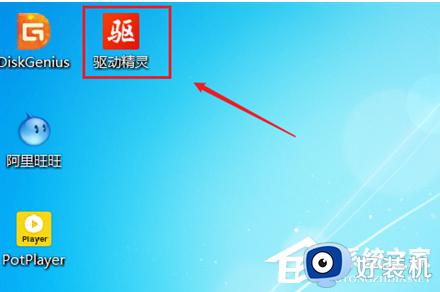
进入驱动精灵程序后,点击驱动管理。
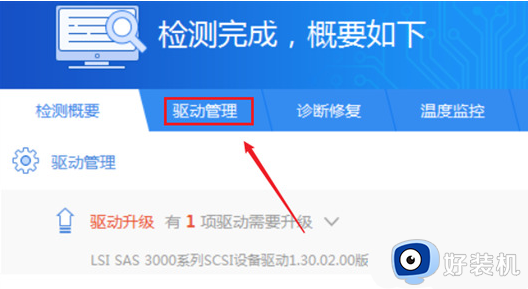
选择需要安装的驱动。
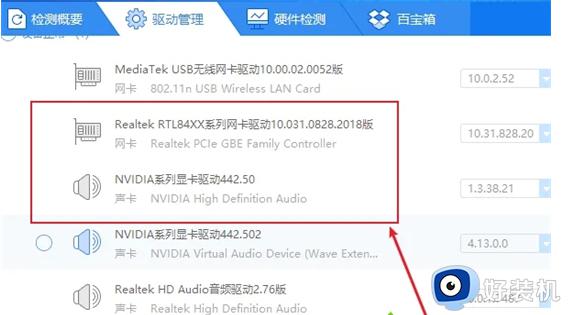
点击重装。
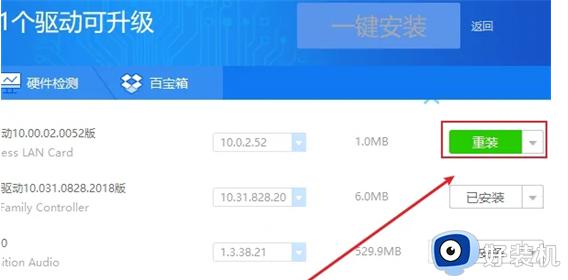
重新安装后,即可在系统状态栏中看到蓝牙图标。
方法二:
驱动人生8软件的【驱动管理】处点击【立即扫描】,“驱动人生8”将对你的电脑进行扫描检测,显示出驱动正常或异常的状态。
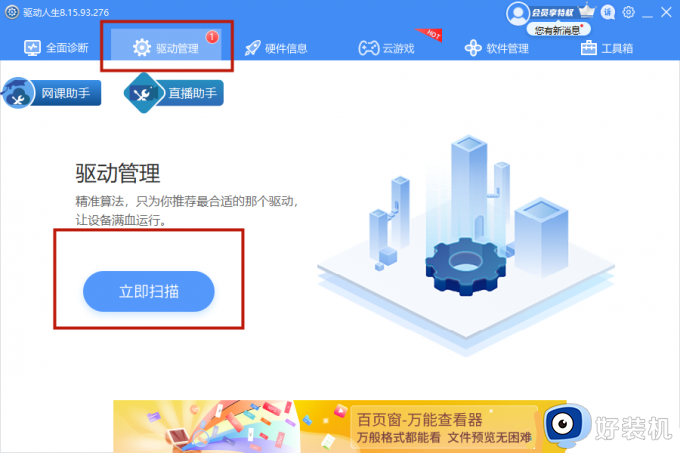
点击设备旁边的【升级驱动】,或直接点击【一键修复】。软件会自动为你更新系统上所有缺失或过时的驱动程序,安装正确版本,这其中肯定包括你的蓝牙驱动程序。

以上就是关于电脑去掉右下角拼字的方法的全部内容,还有不懂得用户就可以根据小编的方法来操作吧,希望能够帮助到大家。
win10安装蓝牙驱动的方法 win10怎么安装蓝牙驱动相关教程
- win10蓝牙驱动怎么安装 win10蓝牙驱动的安装教程
- win10系统蓝牙驱动怎么安装 win10蓝牙驱动的安装教程
- win10蓝牙驱动怎么下载 如何在win10系统中下载安装蓝牙驱动
- 台式w10怎么装蓝牙驱动 台式win10安装蓝牙驱动详细教程
- win10电脑蓝牙驱动怎么安装 win10系统安装蓝牙驱动教程
- 如何在win10中安装电脑的蓝牙驱动 台式电脑win10蓝牙驱动怎么安装
- win10 蓝牙驱动如何安装 win10蓝牙驱动安装步骤
- win10蓝牙驱动程序错误怎么回事 win10蓝牙显示驱动程序错误如何解决
- 台式win10怎么安装蓝牙驱动 win10台式电脑没有蓝牙驱动如何安装
- win10没有蓝牙驱动怎么办 win10电脑蓝牙驱动没有的解决方法
- win10拼音打字没有预选框怎么办 win10微软拼音打字没有选字框修复方法
- win10你的电脑不能投影到其他屏幕怎么回事 win10电脑提示你的电脑不能投影到其他屏幕如何处理
- win10任务栏没反应怎么办 win10任务栏无响应如何修复
- win10频繁断网重启才能连上怎么回事?win10老是断网需重启如何解决
- win10批量卸载字体的步骤 win10如何批量卸载字体
- win10配置在哪里看 win10配置怎么看
win10教程推荐
- 1 win10亮度调节失效怎么办 win10亮度调节没有反应处理方法
- 2 win10屏幕分辨率被锁定了怎么解除 win10电脑屏幕分辨率被锁定解决方法
- 3 win10怎么看电脑配置和型号 电脑windows10在哪里看配置
- 4 win10内存16g可用8g怎么办 win10内存16g显示只有8g可用完美解决方法
- 5 win10的ipv4怎么设置地址 win10如何设置ipv4地址
- 6 苹果电脑双系统win10启动不了怎么办 苹果双系统进不去win10系统处理方法
- 7 win10更换系统盘如何设置 win10电脑怎么更换系统盘
- 8 win10输入法没了语言栏也消失了怎么回事 win10输入法语言栏不见了如何解决
- 9 win10资源管理器卡死无响应怎么办 win10资源管理器未响应死机处理方法
- 10 win10没有自带游戏怎么办 win10系统自带游戏隐藏了的解决办法
